Comment diviser un chèque dans Quicken 2010
Si vous utilisez un chèque pour payer deux types d'éléments - par exemple, une dépense épicerie et une charge d'Auto - vous utilisez une catégorie de scission dans Quicken pour enregistrer ce chèque. Lorsque vous êtes prêt à catégoriser le chèque, ouvrir Quicken à votre registre de chèques.
Sommaire
- Cliquez sur le bouton split.
- Sélectionnez le premier nom de la catégorie de la liste déroulante de la première de champ catégorie.
- (facultatif) saisissez un tag pour la première partie classée de la vérification dans le domaine de tag.
- (facultatif) dans le premier champ mémo, entrez une description de mémo pour la première partie classée du chèque.
- Dans le premier champ montant, entrez le montant dépensé pour la première catégorie.
- Répétez les étapes 2 à 5 pour chaque catégorie de dépenses.
- Vérifiez que la fenêtre opération de scission montre pas de dépenses non classé.
- Cliquez sur ok.
- Si la boîte de dialogue apparaît, sélectionnez un bouton d'option pour faire votre choix connu.
- Cliquez sur le bouton entrée.
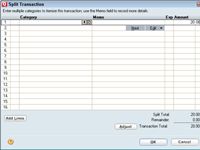
 Agrandir
AgrandirCliquez sur le bouton Split.
Quicken affiche la fenêtre opération de scission.
Sélectionnez le premier nom de la catégorie de la liste déroulante de la première de champ Catégorie.
Activer la liste déroulante en appuyant sur Alt + S ou en cliquant sur la flèche vers le bas.
(Facultatif) Saisissez un tag pour la première partie classée de la vérification dans le domaine de Tag.
Si vous utilisez des étiquettes pour classer vos dépenses en outre, entrer dans la balise appropriée.
(Facultatif) Dans le premier champ Mémo, entrez une description de mémo pour la première partie classée du chèque.
Vous pouvez taper ce que vous voulez.
Dans le premier champ Montant, entrez le montant dépensé pour la première catégorie.
Si la première catégorie est l'épicerie et vous avez passé 10 $ sur ce, tapez 10.
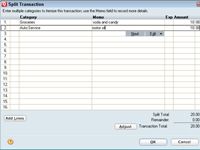
 Agrandir
AgrandirRépétez les étapes 2 à 5 pour chaque catégorie de dépenses.
Une transaction de scission peut avoir jusqu'à 30 pièces. Utilisez la barre de défilement et les touches PgUp et PgDn pour faire défiler la liste des montants fendus.
Vérifiez que la fenêtre opération de scission montre pas de dépenses Non classé.
Si vous trouvez des dépenses supplémentaires, qui se présente comme le montant du reste, soit ajouter la catégorie dont vous avez besoin ou de supprimer la ligne de transaction de scission qui est classé.
Cliquez sur OK.
Quicken ferme la fenêtre opération de scission. Si vous ne saisissez un montant dans la colonne de paiement du registre avant d'ouvrir la fenêtre opération de scission, Quicken affiche une boîte de dialogue qui demande si la transaction est un paiement ou d'un dépôt.
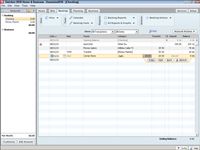
 Agrandir
AgrandirSi la boîte de dialogue apparaît, sélectionnez un bouton d'option pour faire votre choix connu.
Le champ Catégorie --Split-- comprend pour montrer que vous avez divisé une transaction entre les catégories ou les tags.
Cliquez sur le bouton Entrée.
Quicken enregistre la transaction dans votre registre.




